[ad_1]
想要修复WordPress中的404错误?然后继续阅读,因为今天的初学者友好教程将向您展示如何。
当面对404错误页面时,许多访问者很快就会认为他们访问的网站已被破坏。毕竟,他们没有看到他们期望的网页。相反,他们得到这样的东西:
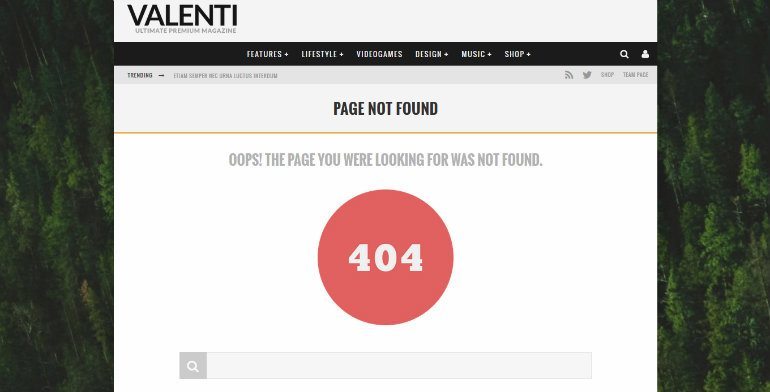
但是,这种假设是不正确的。 404错误并不一定意味着您的网站出现问题。
404错误只是意味着找不到请求的URL。这可能是链接断开或者像拼写错误这样简单的结果。换句话说,404被归类为客户端错误 – 访问者做错了,无论是直接还是间接。
即便如此,404错误也不可避免地反映在您的网站上 – 特别是对那些不了解其原因的访问者。它们也会产生问题,因为许多错误无疑会损害访客体验。并且,如果丢失的网页是销售页面,那么这几乎破坏了从该访问者获得转换的任何可能性。
希望,现在您明白了,虽然404错误可能不是您的错(尽管有些错误),但它们需要修复。幸运的是,这个工作有一个插件……也许是修复WordPress中404错误的最佳解决方案 – 它被称为Redirection,可从官方存储库免费获得:
今天,我们将看看404错误的三个常见原因,以及如何使用Redirection插件使用301重定向来“修复”它们。虽然您可以通过手动编辑.htaccess文件而不使用插件来创建这些301重定向,但Redirection插件是修复WordPress中404错误的最快捷,最简单的解决方案。
如何修复WordPress中的404错误:可能的场景
我们将要研究的三个场景是:
- 自己更改URL。
- 入站链接的问题指向已知目标。
- 入站链接的问题指向未知目的地。
方案一:自己更改URL
这是我们完全控制的一种情况。
如果由于某种原因,我们决定更改我们的网址 – 很可能是更改固定链接的结果 – 那么我们现有的所有网址都会变得多余,立即生效。
例如,当我们从example.com/2016/old-link切换到example.com/new-link时,原始URL不再存在。请求该URL将返回错误。
当然,我们仍然希望现有的帖子和页面能够正常运行。因此,我们需要配置301重定向来解决问题。
在大多数情况下,301重定向是最佳重定向 – 它告诉搜索引擎网页已永久移动。因此,搜索引擎不会因为更改而惩罚您,并且您的SEO排名会保留 – 请在此处详细了解重定向类型。幸运的是,Redirection插件专门用于301重定向。
让我们将场景分为两个可能性:
a)现有的URL更改
如果您已经更改了网址,那么您可能会遇到很多404,对吧?这对每个人来说都是坏消息,所以现在是时候进行快速的消防工作了 – 或者说很长的工作,取决于你的网站有多大。
在这种情况下,您将不得不手动创建301重定向。
首先记下所有旧网址和相应的新网址。现在导航到工具/重定向。
在“添加新重定向”标题下,在“源URL”字段中添加一个冗余URL。虽然Match字段有很多选项,但“URL only”在这里效果最好,所以请保持原样。
同样,因为我们知道网页的目标位置,所以我们可以将“操作”字段设置为“重定向到URL”。将“正则表达式”字段留空。
最后,在Target URL字段中输入正确的URL。单击“添加重定向”按钮完成。
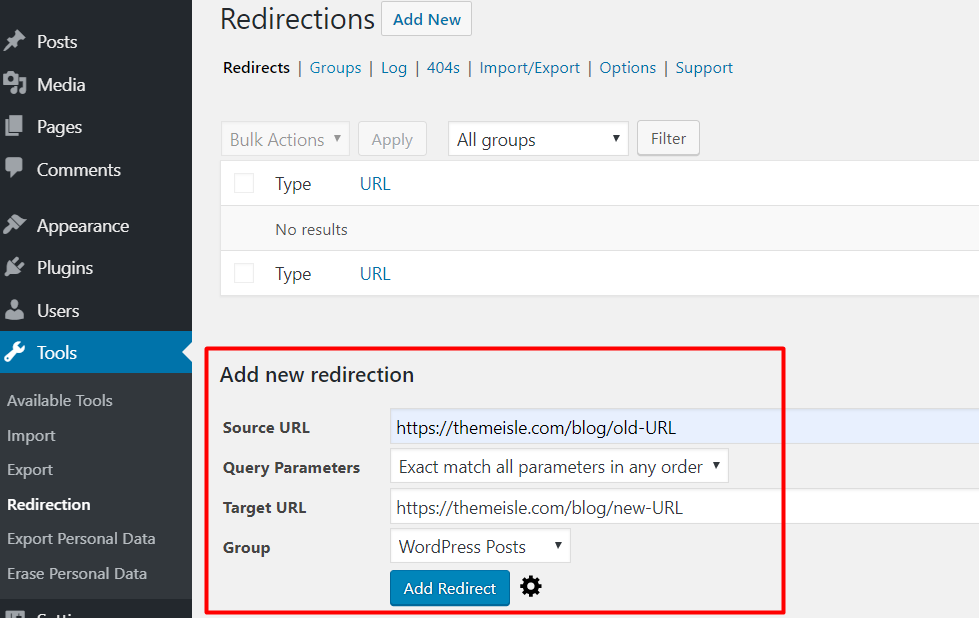
现在我们需要测试重定向。访问旧网址,如果您已正确配置重定向,则会立即将您重定位到正确的网址。
太棒了,你第一次尝试修复WordPress中的404错误是成功的!
这是我们讨论过的一个非常费力的过程,因为它涉及为每个页面创建手动重定向。如果还不晚,有更好的方法,但……
b)未来的URL更改
如果您正在考虑更改您的URL,请帮自己一个忙,然后立即安装Redirection插件。这将为您节省大量时间和挫折感。
这是因为重定向将跟踪对现有URL的所有更改,并在检测到任何更改时自动创建301重定向。
在开始之前,请单击“工具/重定向”,然后单击“组”选项卡。为您的组命名,将其设置为WordPress帖子,然后单击“添加”。
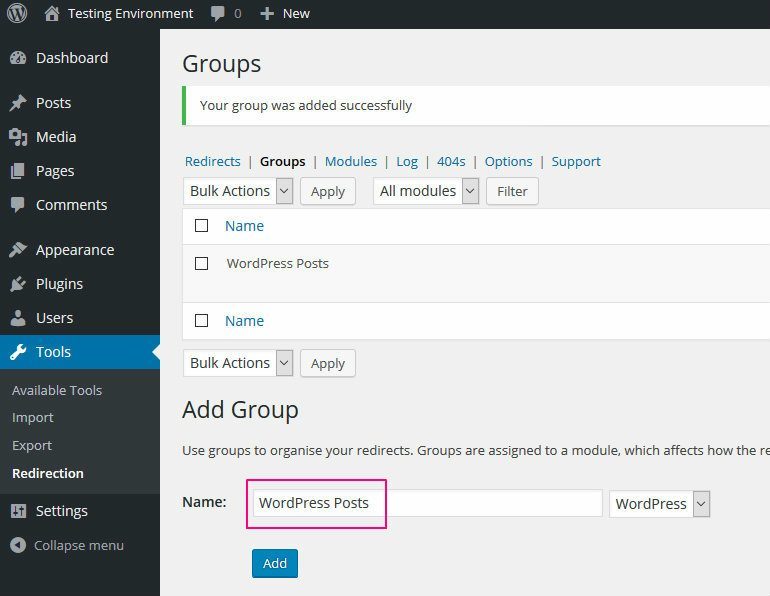
现在转到“选项”选项卡,找到“监视器更改为帖子”字段,然后选择刚刚创建的组。点击更新。
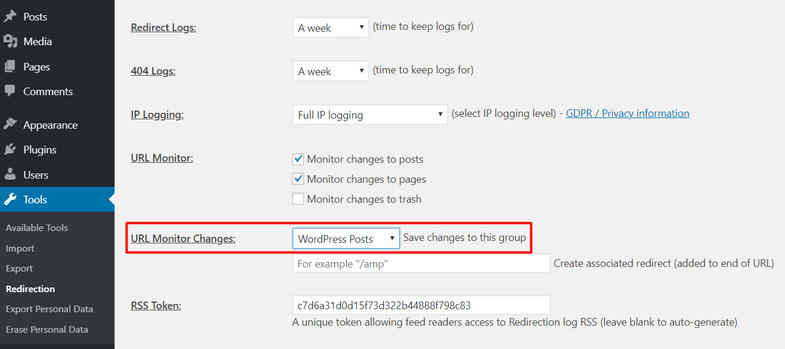
进入帖子,然后单击以编辑URL扩展名。完成更改后,单击“确定”,然后单击“更新”。
现在,当您导航回工具/重定向时,您将看到该插件已经完成了艰苦的工作。它已经创建了301重定向,将旧URL指向新的URL:
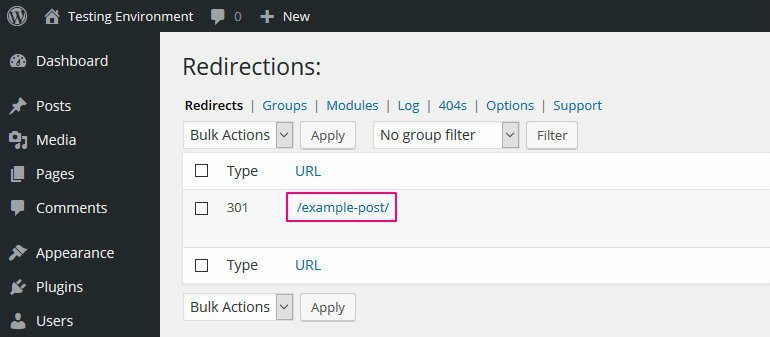
场景二:指向已知目的地的入站链接不正确
对于大多数404错误,你完全无可指责。例如,我们都需要来自高权威网站的大量入站链接,对吧?但是,如果这些网站出错并将其链接指向错误的位置呢?
在这种情况下,点击该链接的任何人都将到达不存在的URL,从而产生404错误。由于您无法控制外部网站,您如何解决此问题?
一种选择是联系网站管理员,了解任何已知的断开链接。如果做不到这一点,您可以再次转向可靠的重定向插件。
导航到“工具/重定向”。接下来,单击404s选项卡。此屏幕将列出您网站上生成的所有404错误。通过尝试访问您网站上不存在的URL来继续尝试 – 重定向插件将实时标记404错误。
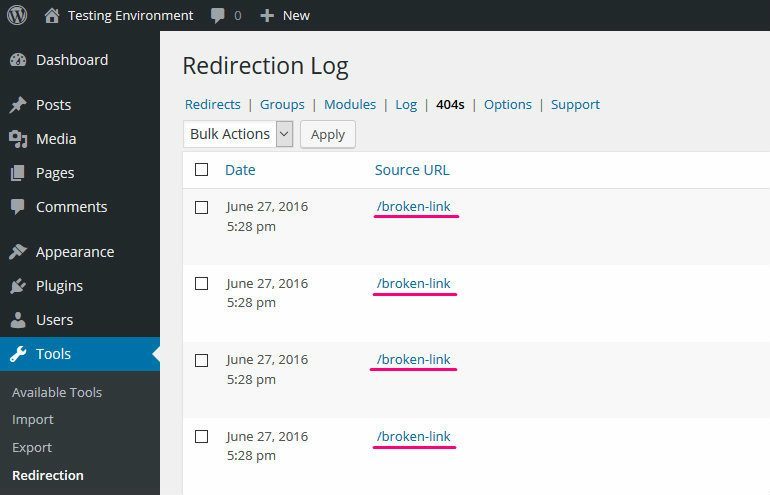
现在,并非所有404都值得修复,但如果您看到多个网址出现,您可能需要将其指向正确的位置。如果正确的地方是显而易见的,那就是。
确定应指向链接的位置后,单击“添加重定向”按钮。
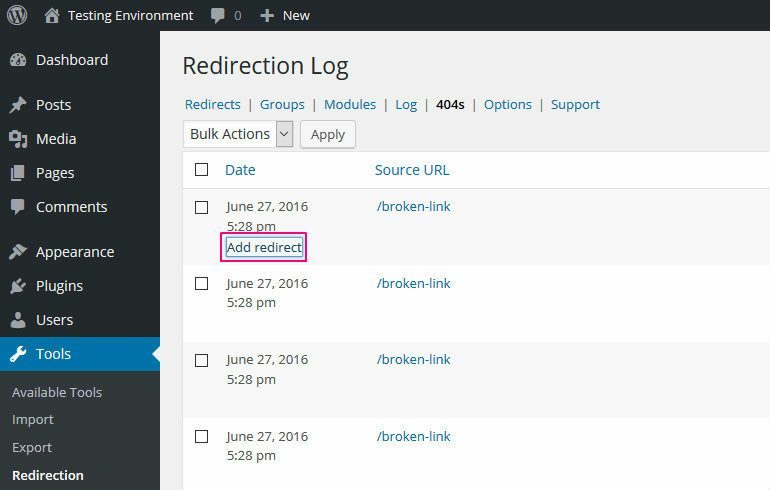
在“目标URL”字段中添加正确的URL。再次,将Match和Action选项保留为默认值,然后单击Add Redirection。
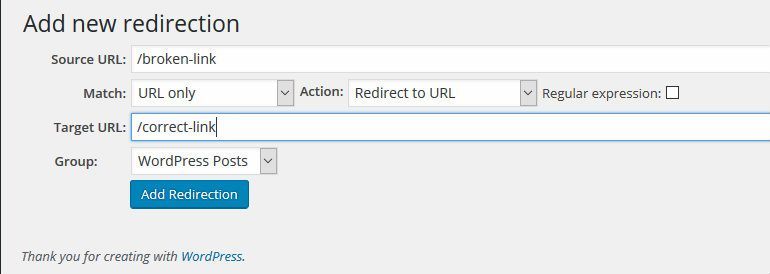
好吗,对吧?现在尝试访问损坏的链接,以确认您的重定向是否有效。
方案三:指向未知目的地的错误入站链接
在场景二中,当确定正确的目的地时,我们将链接指向错误的位置。
然而,情况并非总是如此,或者某些链接根本不值得修理,因为它们很少被使用。
请记住:您永远无法完全阻止或修复WordPress中的404错误。它们只是运营网站的一部分。问题是:如何将404错误的影响保持在最低限度?
这是Twenty Sixteen主题生成的默认错误消息。老实说:像这样的页面对任何人都没用,对吧?
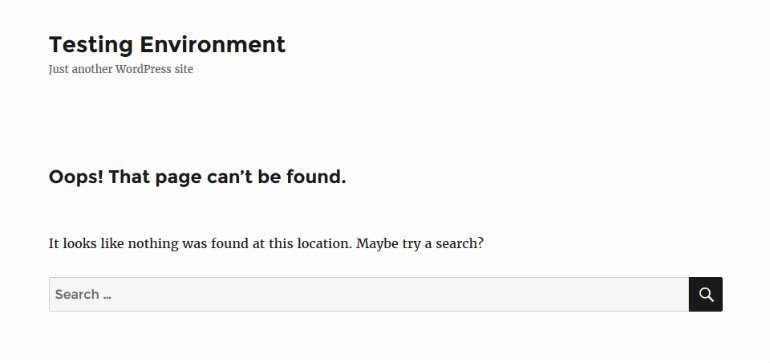
即使无法确定正确的目的地,您仍然可以为客户提供比这更有用的东西。例如,您可以将访问者引荐到最有用的资源,以使其启动并运行。或者您可以简单地将它们重定向到另一个现有页面,例如主页。
每个WordPress主题都附带一个默认的404错误页面,但它们并不总是最有用或最有创意的,正如我们刚刚演示的那样。如果要自定义404页面,可以通过编辑主题的404.php文件或安装插件来实现。
如果你去插件路线 – 它是迄今为止两者中用户友好的选项 – 我推荐404 Page by SeedProd插件:
此选项本身不会修复WordPress中的404错误。但是,通过向访问者提供他们正在寻找的内容的有用替代方案,他们更有可能留在您的网站上。也许你仍然可以得到那个转换。
你如何修复WordPress中的404错误?分享您的想法,并随时在下面的评论中提出任何问题!
